Mit den Eigenschaften für "Lens Effects Glow" können Sie festlegen, auf welchen Teilen der Geometrie in der Szene das Leuchten angezeigt und in welcher Stärke es angewendet wird.
Prozeduren
So stellen Sie einen Material-ID-Kanal ein:
- Machen Sie das Material, das nachbearbeitet werden soll, im Material-Editor zum aktiven Material.
- Wählen Sie eine ID, die nicht Null ist, aus dem ID-Kanal für das Material.
Der ID-Kanal kann zwischen 1 und 15 liegen.
Wenn Sie denselben ID-Kanal-Wert mehreren Materialien zuweisen, werden alle Materialien mit dieser ID nachbearbeitet.
Anmerkung: Bei Multi-/Unterobjekt-Materialien wird die Nachbearbeitung auf der Unterobjekt/Untermaterial-Ebene durchgeführt. Der ID-Kanal des übergeordneten Multi/Unterobjekt-Materials wird ignoriert.
So richten Sie eine RLA-Datei so ein, dass sie Objekt- und Material-ID-Kanaldaten enthält:
- platzieren Sie eine Bildausgabeaktion in der Warteschlange der Video-Nachbearbeitung.
- Klicken Sie im Dialogfeld "Bildausgabeaktion hinzufügen" auf "Dateien".
- Wählen Sie den Dateityp ".rla" und einen Dateinamen, und klicken Sie dann auf "Einrichten".
- Aktivieren Sie im Dialogfeld "RLA-Bilddateiformat" die Option für Objekt- bzw. für Material-ID und klicken Sie auf "OK".
- Klicken Sie auf "OK".
Wenn die Objekt- und Material-ID-Kanäle in der RLA-Datei gespeichert wurden, können Sie die gerenderte Szenendatei als Bildeingabeaktion oder als Filter- oder Layer-Maske verwenden und weiter mit den Objekt- oder Material-ID-Kanaldaten arbeiten.
Benutzeroberfläche
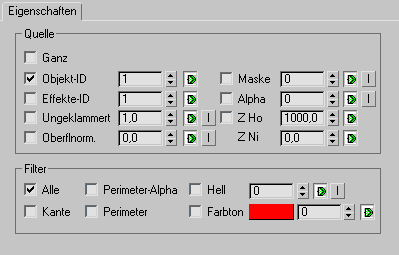
Bereich "Quelle"
Gibt an, auf welche Objekte in der Szene ein Leuchten angewendet wird. Sie können mehrere Quelloptionen gleichzeitig auswählen.
- Ganz
- Wendet das Leuchten auf die gesamte Szene an, nicht nur auf einen bestimmten Teil der Geometrie. Dadurch wird jedes Pixel in der Szene als mögliche Leuchtquelle verfügbar. Die Bereiche der Szene, auf die das Leuchten angewendet wird, werden durch die Einstellungen im Bereich "Bildfilter" des Dialogfelds bestimmt.
- Objekt-ID
- Wendet das Leuchten auf ein Objekt mit einer bestimmten Objekt-ID (im G-Puffer) an, wenn das Objekt mit den Einstellungen für "Filter" übereinstimmt. Sie wenden ein Objekt-ID-Leuchten auf ein Objekt an, indem Sie mit der rechten Maustaste auf das Objekt klicken und die Option "Eigenschaften" im Menü auswählen. Legen Sie anschließend die Objektkanal-ID fest. Geben Sie in dieses Feld den passenden Wert ein. Daraufhin wendet Lens Effects Glow das Leuchten auf dieses Objekt und alle anderen Objekte mit derselben ID an. Dieser Parameter kann animiert werden.
- Effekte-ID
- Wendet das Leuchten auf ein Objekt oder einen Teil eines Objekts mit einem bestimmten ID-Kanal an, wenn das Objekt oder ein Teil des Objekts mit den Einstellungen für "Filter" übereinstimmt. Sie wenden einen ID-Kanal im Material-Editor an, indem Sie das Material einem der verfügbaren Kanäle für Material-IDs zuweisen. Dieser Parameter kann animiert werden.
Das Leuchten wird nur auf die Bereiche der Geometrie angewendet, an denen die ID vorhanden ist.
Anmerkung: Sie können verschiedene Glow-Einstellungen auf verschiedene Teile der Geometrie oder IDs anwenden, indem Sie Glow-Einträge in die Warteschlange der Video-Nachbearbeitung aufnehmen. Stellen Sie jeden Glow-Eintrag auf ein anderes Material oder eine andere Objekt-ID, und legen Sie die entsprechenden Einstellungen fest. Dieser Vorgang ruft die Glow-Routine mehrfach auf und erhöht die Renderzeit. Versuchen Sie, die Anzahl der Glow-Routinen pro Frame so niedrig wie möglich zu halten. - Ungeklammert
- Eine entklammerte Farbe ist heller als reines Weiß (255,255,255). 3ds Max zeichnet auf, wo sich diese "heißen" Bereiche befinden, die meist auftreten, wenn Ihre Szene helle, metallische Glanzlichter oder Explosionen enthält. Mit diesem Zahlenauswahlfeld können Sie den niedrigsten Pixelwert angeben, auf den das Leuchten angewendet wird. Reinweiß hat einen Pixelwert von 1. Wenn für dieses Zahlenauswahlfeld 1 festgelegt wird, leuchten alle Pixel mit einem Wert über 255. Dieser Wert kann auch invertiert werden, indem Sie die Schaltfläche I rechts neben dem Zahlenauswahlfeld aktivieren. Dieser Parameter kann animiert werden.
- Oberflächennormale
- Wendet den Leuchteffekt auf Grundlage des Winkels der Oberflächennormalen auf einen Teil eines Objekts an. Ein Wert von 0 ist koplanar, d. h. parallel zum Bildschirm. Ein Wert von 90 bildet einen rechten Winkel zum Bildschirm. Wenn Sie "Oberflächennormale" auf 45 einstellen, werden nur Oberflächen mit Normalenwinkeln über 45 Grad zum Leuchten gebracht. Dieser Wert kann auch invertiert werden, indem Sie die Schaltfläche I rechts neben dem Zahlenauswahlfeld aktivieren. Dieser Parameter kann animiert werden.
- Maske
- Bringt den Maskenkanal eines Bilds zum Leuchten. Der Wert des Zahlenauswahlfeldes stellt die in einer Maske vorhandenen Graustufen dar. Wenn dieses Feld eingestellt ist, wird ein Teil der Maskenbilder, der größer als der eingestellte Wert ist, im endgültigen Bild zum Leuchten gebracht. Dieser Wert kann auch invertiert werden, indem Sie die Schaltfläche I rechts neben dem Zahlenauswahlfeld aktivieren. Dieser Parameter kann animiert werden. Bereich = 0 bis 255.
- Alpha
- Wendet den Leuchteffekt auf den Alphakanal eines Bilds an. Die Transparenz eines Alpha-Kanals wird gegensätzlich zu der des Maskenkanals interpretiert. Dieser Parameter kann invertiert und auch animiert werden. Bereich = 0 bis 255.
- Z-Puffer hoch und niedrig (Z Ho und Z Ni)
- Wendet den Leuchteffekt auf Grundlage des Abstands (Z-Puffer-Abstand) von der Kamera auf Objekte an. Der hohe Wert ist der maximale Abstand, und der niedrige Wert ist der minimale Abstand. Ein Objekt zwischen diesen beiden Z-Puffer-Abständen wird zum Leuchten gebracht. Diese Parameter können animiert werden.
Bereich "Filter"
Filtert die Quellauswahl, mit der Sie bestimmen können, wie das Leuchten angewendet wird. Angenommen, Ihre Szene enthält zehn Kugeln, die alle die gleiche Objekt-ID, aber verschiedene Farben haben. Wenn Sie die Quelle als Objekt-ID der Kugeln einstellen, wodurch alle Kugeln ausgewählt werden, ist dies die einzige Stelle in Ihrer Szene, an der ein Leuchteffekt angewendet wird.
Jetzt, da festgelegt ist, wo sich die Pixel befinden, auf die der Leuchteffekt angewendet werden kann, müssen Sie noch festlegen, auf welche Pixel er tatsächlich angewendet werden soll. Glow stellt mithilfe der Steuerelemente im Bereich "Filter" fest, auf welche Quellpixel der Leuchteffekt angewendet werden soll.
- Alle
- Wählt alle Quellobjekte in der Szene aus und wendet einen Leuchteffekt auf sie an.
- Kante
- Wählt alle Quellobjekte am Rand des Grenzbereichs aus und wendet einen Leuchteffekt auf sie an. Wenn Sie einen Leuchteffekt an den Rändern von Objekten anwenden, erhalten Sie einen weichen "Heiligenschein" außerhalb und innerhalb des Objektrands.
- Perimeter-Alpha
- Mit dieser Option wird der Leuchteffekt basierend auf seinem Alpha-Kanal nur auf den Bereich um ein Objekt angewendet. Wenn Sie diese Option auswählen, erscheint der Leuchteffekt nur im Bereich außerhalb eines Objekts, ohne das Objektinnere zu beeinflussen. Perimeter-Alpha hält den Effekt von den Rändern fern, da er auf dem Alpha-Kanal der Szene beruht.
- Perimeter
- Mit dieser Option wird der Linseneffekt basierend auf der Kanteninterferenz nur auf den Bereich um ein Objekt angewendet. Die Perimetermethode ist nicht so präzise wie Perimeter-Alpha, muss jedoch oft verwendet werden, wenn der Alpha-Kanal nicht verfügbar ist.
- Hell
- Mit dieser Option können Sie das Quellobjekt anhand seines Helligkeitswerts ausfiltern. Nur Objekte mit einer Helligkeit über der Einstellung des Zahlenauswahlfelds werden ausgewählt und zum Leuchten gebracht. Diese Option kann invertiert werden. Dieser Parameter kann animiert werden.
- Farbton
- Filtert die Quellobjekte nach ihrem Farbton. Wählen Sie den Farbton durch Klicken auf das Farbfeld neben dem Zahlenauswahlfeld aus. Mit dem Zahlenauswahlfeld neben dem Farbfeld für den Farbton können Sie eine Variation festlegen, sodass das Glanzlicht auf mehrere verschiedene Farbtöne angewendet wird, die der gewählten Farbe mehr oder weniger ähnlich sind. Dieser Parameter kann animiert werden. Bereich = 0 bis 255.